Instalar WhatsApp Messenger en vivo Pad3
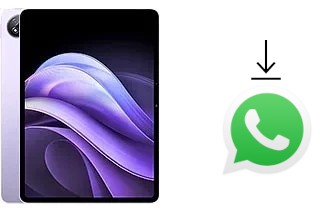
Cómo instalar WhatsApp en un vivo Pad3
WhatsApp es una aplicación de mensajería instantánea perteneciente desde 2016 a Meta, se trata de la aplicación de mensajería más utilizada en el mundo es por ello que es muy útil tenerla instalada en tu vivo Pad3.
En este tutorial te proporcionaremos instrucciones para instalar y configurar WhatsApp en un Pad3 en unos minutos y en unos simples pasos.
Tabla de contenidos:
Tiempo estimado: 5 minutos.
1- Primer paso:
Para instalar WhatsApp en tu Pad3 tienes varias opciones, si tu vivo Pad3 tiene la tienda de aplicaciones Play Store busca su icono y pulsa sobre él.
Si por el contrario tu vivo Pad3 no dispone de Play Store consulta el siguiente artículo: Alternativas a Google Play

2- Segundo paso:
En la parte superior de la tienda de aplicaciones Play Store hay un buscador, pulsa sobre él y escribe "WhatsApp".

3- Tercer paso:
Entre las opciones o sugerencias que aparecerán selecciona "WhatsApp Messenger".

4- Cuarto paso:
Asegúrate de seleccionar la versión legítima de WhatsApp perteneciente a la empresa WhatsApp LLC, si tienes un número de teléfono de empresa puedes instalar WhatsApp Business, esta versión dispone de opciones específicas para empresas.
Pulsa sobre "Instalar" u "Obtener" para comenzar la instalación de la aplicación en tu vivo Pad3.
Quizás te pida confirmación para descargar la App si no estás conectado a una red Wifi, ya que se te descontarán los datos de tu tarifa que ocupe la aplicación.
Espera mientras es instala WhatsApp.

5- Quinto paso:
Una vez instalada te aparecerá la opción de "Abrir", si lo deseas puedes volver a la pantalla de inicio de tu vivo Pad3, tendrás el icono verde de WhatsApp en esta pantalla, si no lo encuentras arrastra a la derecha hasta encontrarlo. Abre WhatsApp.

6- Sexto paso:
Acepta los términos y condiciones de WhatsApp, pulsa "Aceptar y continuar".

7- Séptimo paso:
Introduce tu número de teléfono, comprueba que el prefijo corresponde a tu país. Recibirás un SMS en ese número de teléfono por lo que debe ser correcto y debes tener acceso a ese número, si es el número de teléfono de tu Pad3 la app leerá automáticamente el SMS y confirmará que es correcto, en caso de que no esa así debes introducir el código recibido por SMS.
Pulsa Ok o Siguiente.

8- Octavo paso:
Introduce tu nombre de usuario, el nombre que quieres que le aparezca a tus contactos en WhatsApp. También puedes subir una foto para que te reconozcan.

9- Noveno paso:
Pulsa continuar y ya está, ya tienes WhatsApp instalado y configurado en tu Pad3 con el sistema operativo Android 14, OriginOS 4.
Empieza a escribir a tus contactos pulsando el botón +.

En tu Pad3 podrás almacenar las fotos y videos de WhatsApp gracias a su memoria interna de 128 GB, 256 GB, 256 GB, 512 GB.
Podrás conectar tu Pad3 mediante Wifi gracias a su conectividad Wi-Fi 802.11 a/b/g/n/ac/6, dual-band y descargar todas las fotos y videos de WhatsApp.
También podrás realizar videollamadas desde tu vivo Pad3 a través de WhatsApp gracias a su cámara selfie o frontal de 5 MP y su pantalla IPS LCD, 1B colores, 144Hz, HDR10, 600 nits (peak) 12.1 pulgadas, 444.4 cm2 (~86.9% ratio pantalla-cuerpo) 1968 x 2800 píxeles (~283 ppi densidad), si quieres saber cómo hacer videollamadas desde WhatsApp o usando otras aplicaciones consulta el siguiente tutorial: Videollamadas en vivo Pad3















